3D 회전 표현 적용 설정 항목
업데이트: 2024/06/25
여기에서는 각 설정 항목에 대해 조정하면 어떤 영향을 주는지 자세히 설명합니다.
카메라 위치(3D 회전)
[카메라 위치]는 3D 공간에서 회전했을 때의 외형을 결정하는 설정입니다.
후술하는 퍼스 강도의 영향을 받아 퍼스의 강도가 클수록 카메라 위치의 변경에 의한 외형 변화가 커집니다.
아래 그림은 카메라 위치를 변경했을 때의 오른쪽 방향 키 폼의 변화입니다(✕ 표시가 카메라 위치입니다).
카메라 위치를 왼쪽으로 이동하면 대상의 측면으로 돌아 들어간 것 같은 모습이 됩니다.
| 카메라 위치(✕ 표시)를 변경했을 때의 오른쪽 방향 키 폼의 변화 |
|---|
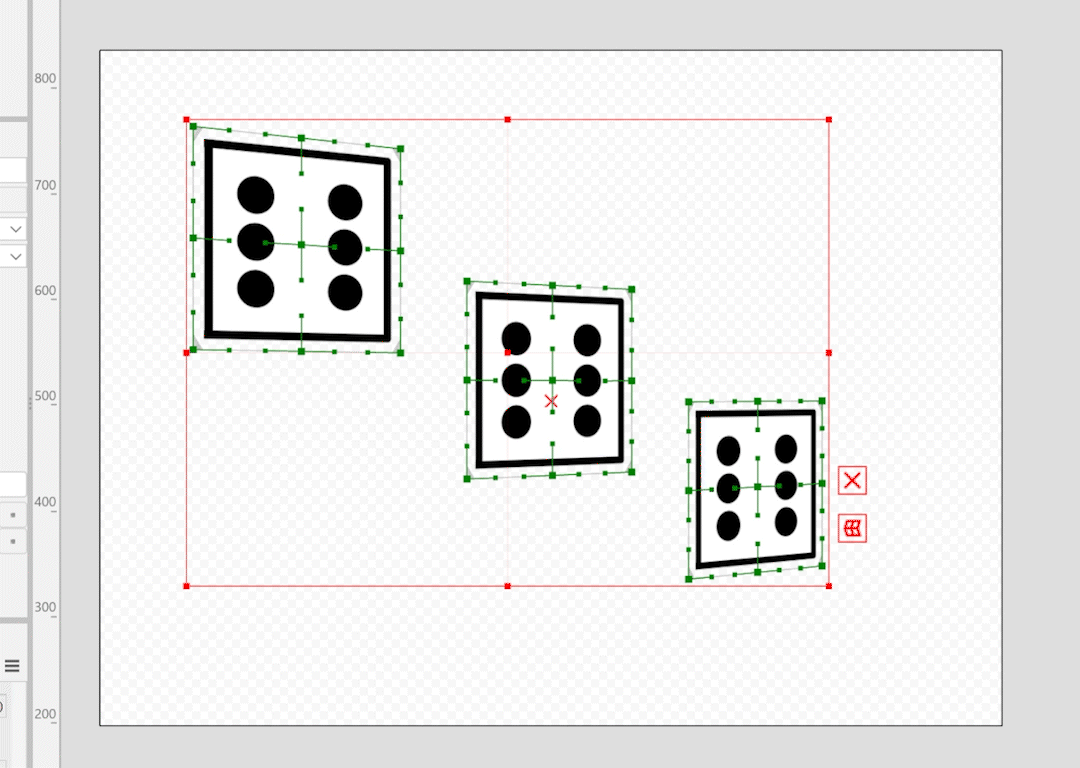 |
회전 중심(3D 회전)
[회전 중심]은 3D 공간에서 대상을 회전시킬 때의 중심 설정입니다.
X와 Y를 캔버스 좌표로 지정합니다. Z는 캔버스상에 있습니다(0으로 고정).
아래 그림은 회전 중심을 캔버스 우측 및 좌측에 배치한 경우의 움직임입니다.
회전의 중심에서 멀어짐에 따라 회전에 의한 움직임이 커집니다.
| 회전의 중심을 캔버스 우측으로 한 경우 | 회전의 중심을 캔버스 좌측으로 한 경우 |
|---|---|
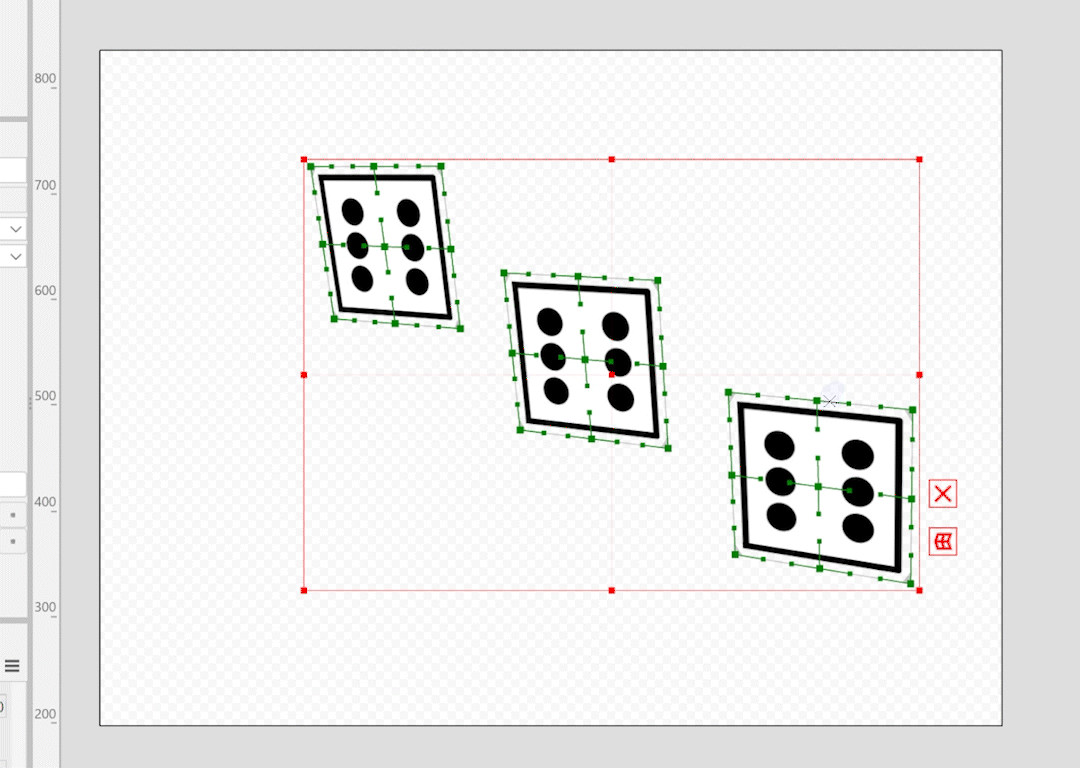 | 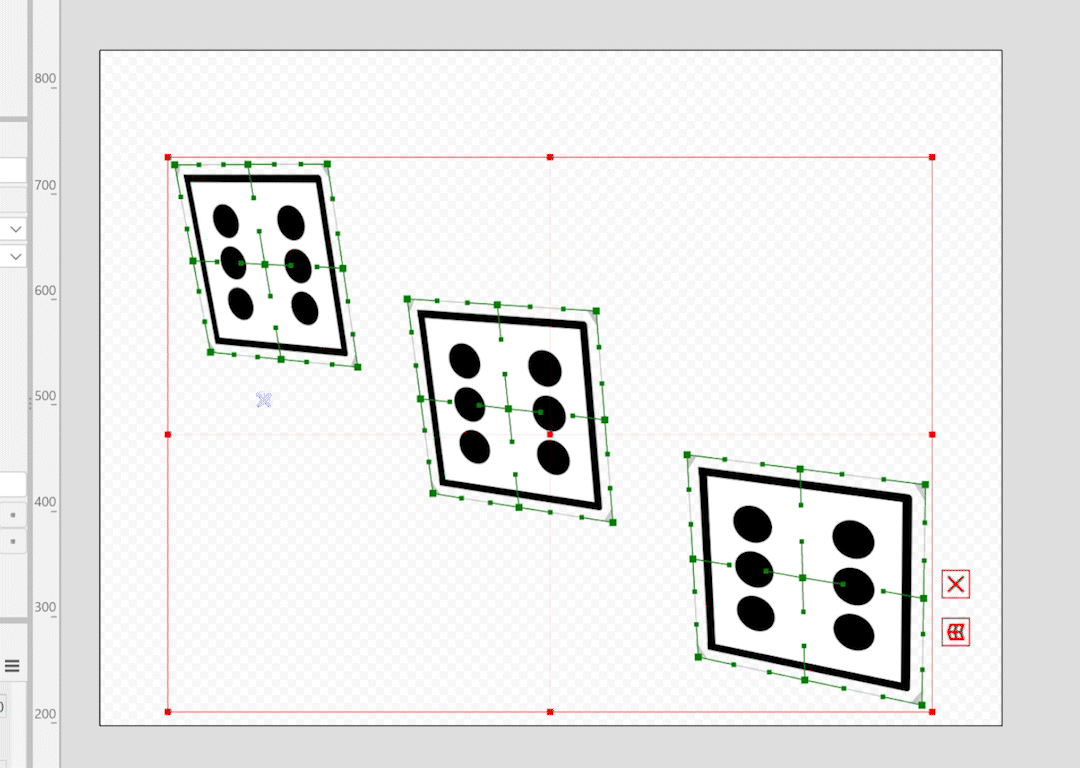 |
Z방향 오프셋(3D 회전)
[Z방향 오프셋]은 대상의 깊이를 Z방향으로 얼마나 멀리 이동할지 지정하는 설정입니다.
이동하는 처리는 회전하기 전에 수행됩니다.
깊이 추정이 있는 경우는 추정 후의 깊이에 대해 이루어집니다.
이 설정을 변경하면 중심에서 앞으로 띄우거나 안쪽으로 끌어들인 회전을 표현할 수 있습니다.
아래 그림은 회전의 중심을 대상의 중심으로 하고, Z방향 오프셋을 양수 및 음수로 한 경우의 움직임입니다.
Z방향 오프셋을 양수로 설정하면 대상이 앞에 떠 있는 것처럼 보입니다.
반대로 Z방향 오프셋을 음수로 하면 대상이 안쪽으로 끌어들인 것 같은 외형이 됩니다.
| 회전의 중심을 대상의 중심으로 하고 Z방향 오프셋을 양수로 한 경우 | 회전의 중심을 대상의 중앙으로 하고 Z방향 오프셋을 음수로 한 경우 |
|---|---|
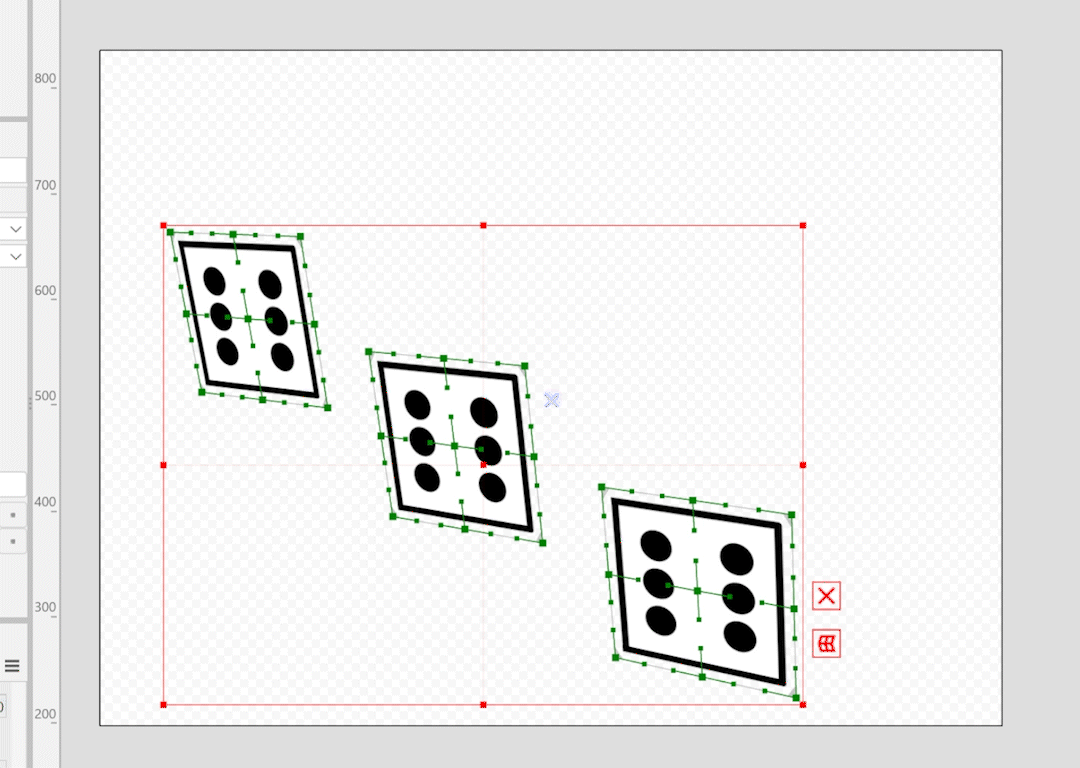 | 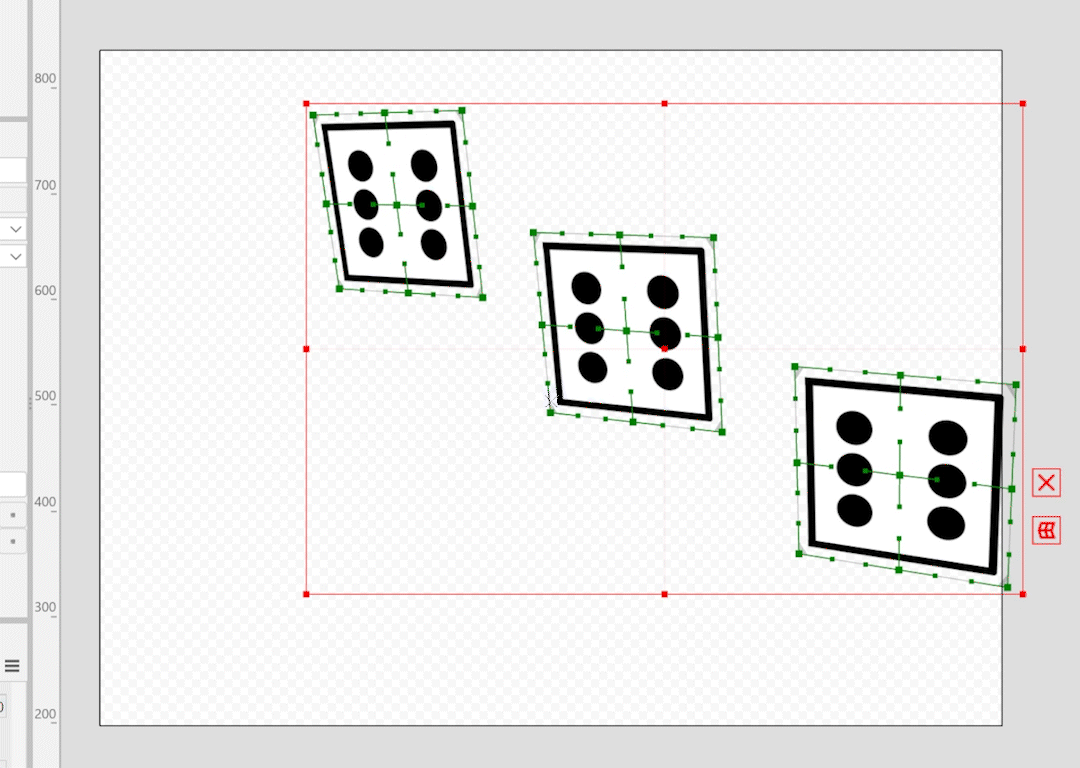 |
퍼스 강도(3D 회전)
[퍼스 강도]는 촬영 후 원근감을 지정하는 설정입니다.
퍼스의 값을 크게 하면 회전 후의 왜곡이 커져, 보다 카메라가 가까워진 외형이 됩니다.
퍼스 값을 0으로 설정하면 평행 투영의 외형이 됩니다.
아래 그림은 퍼스의 강도를 0에서 증가시켜 갔을 때의 오른쪽 방향 키 폼의 변화입니다.
퍼스의 강도를 크게 하면 앞쪽과 안쪽의 외형 차이가 보다 강조됩니다.
| 퍼스의 강도를 0에서 증가시켜 갔을 때의 오른쪽 방향 키 폼의 변화 |
|---|
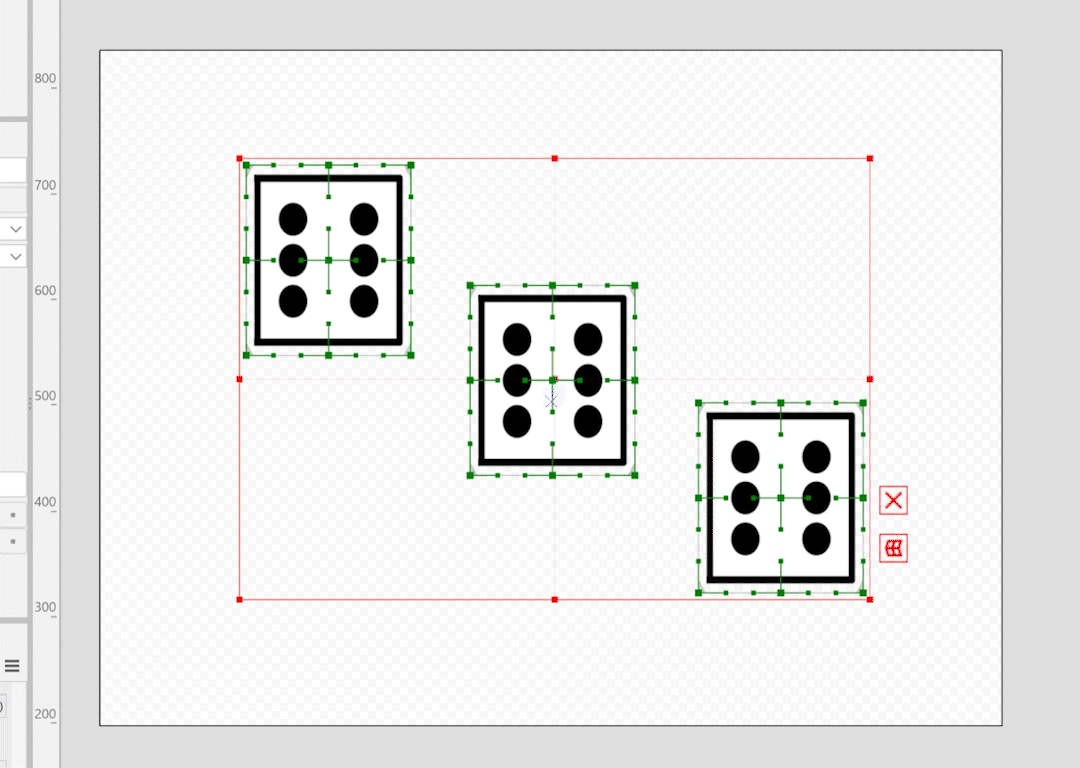 |
또한 아래 그림은 퍼스의 강도를 바꾼 회전의 외형 차이입니다.
퍼스의 강도가 0인 경우 회전의 움직임도 소극적이지만, 퍼스의 강도가 100인 경우 보다 역동적인 움직임이 됩니다.
| 퍼스의 강도가 0인 경우 | 퍼스의 강도가 100인 경우 |
|---|---|
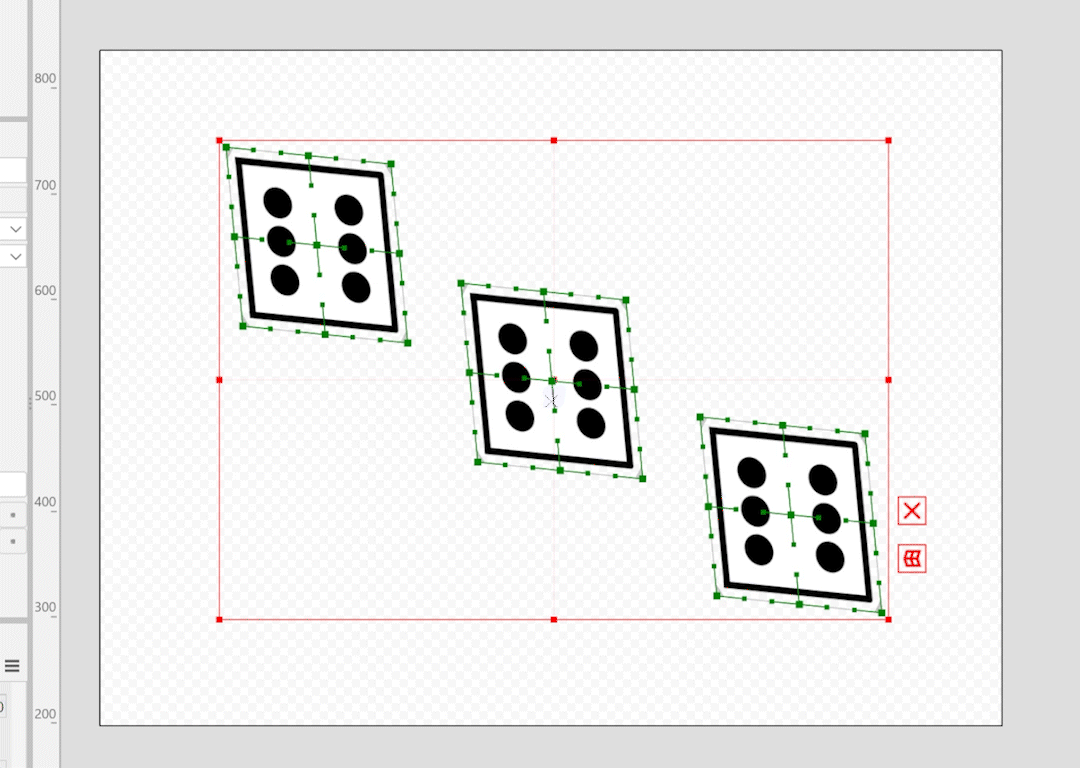 | 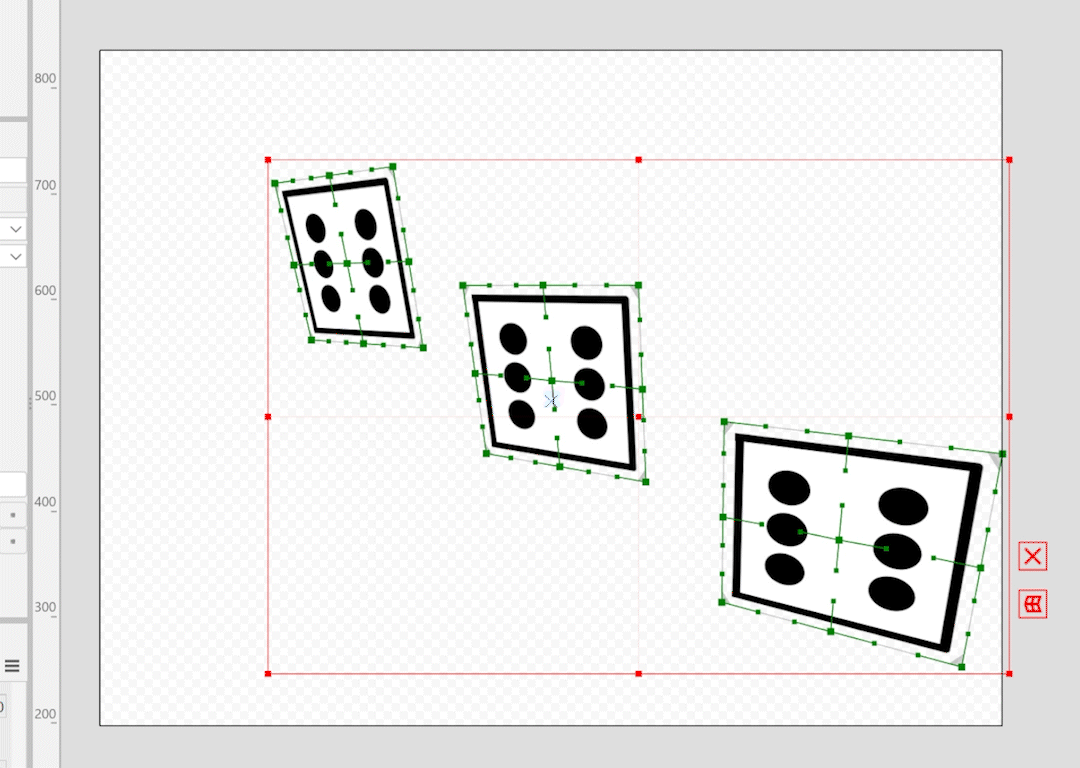 |
각도 범위(3D 회전)
[각도 범위]는 회전의 한계 범위를 지정하는 설정입니다.
값을 크게 하면 크게 회전한 외형이 됩니다.
여기서 지정하는 값은 파라미터의 기본값을 정면으로 하고, 최소값과 최대값 중 기본값에서 멀리 떨어진 쪽의 각도가 됩니다.
아래 그림은 각도의 범위를 변경해 갔을 때의 오른쪽 방향 키 폼의 변화입니다.
값을 크게 하면 보다 크게 회전한 외형이 됩니다.
| 각도 범위를 변경했을 때의 오른쪽 방향 키 폼의 변화 |
|---|
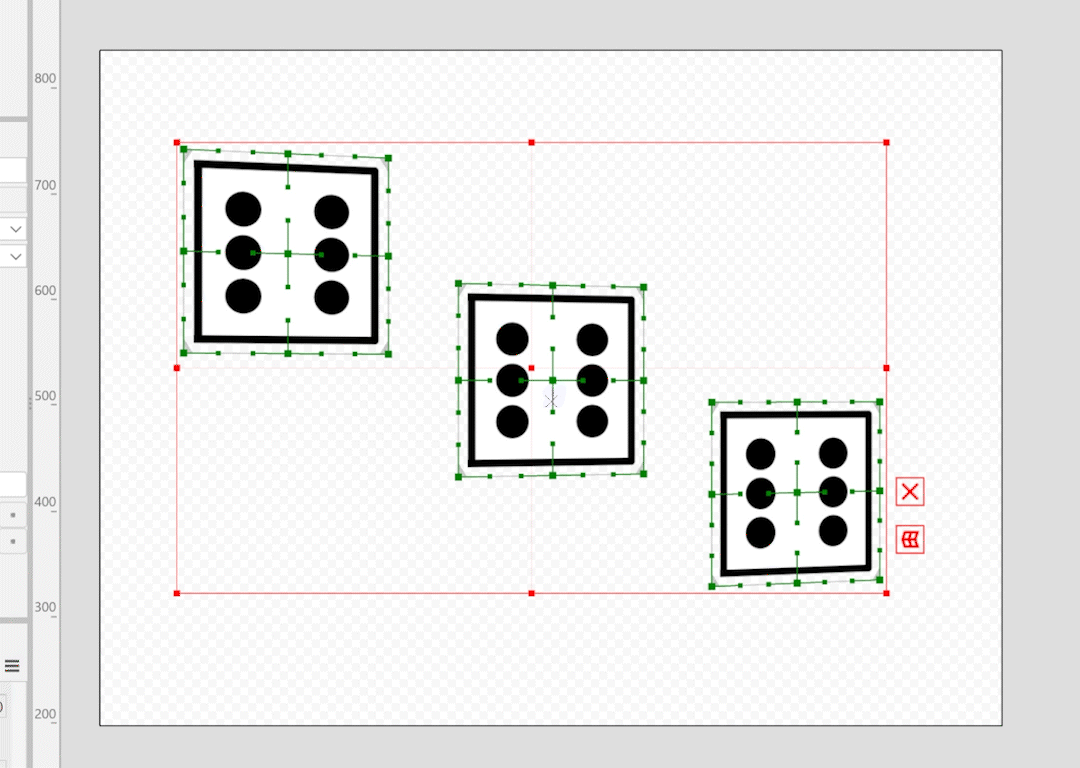 |
회전 방식(3D 회전)
[회전 방식]은 회전 계산 방법을 지정하는 설정입니다. 주로 네 모서리의 외형에 영향을 줍니다.
아래 그림은 [X방향-Y방향 순] [Y방향-X방향 순] [XY방향 동시] 각 값에서의 회전 외형의 차이입니다.
| X방향-Y방향 순 | Y방향-X방향 순 | XY방향 동시 |
|---|---|---|
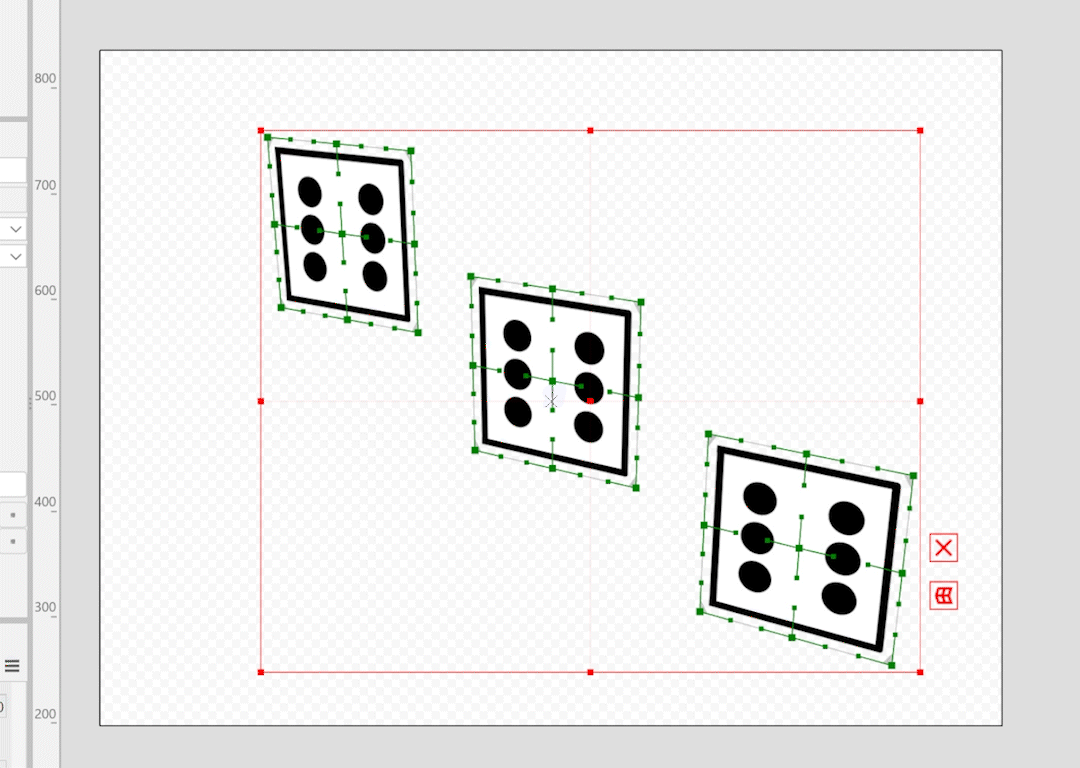 | 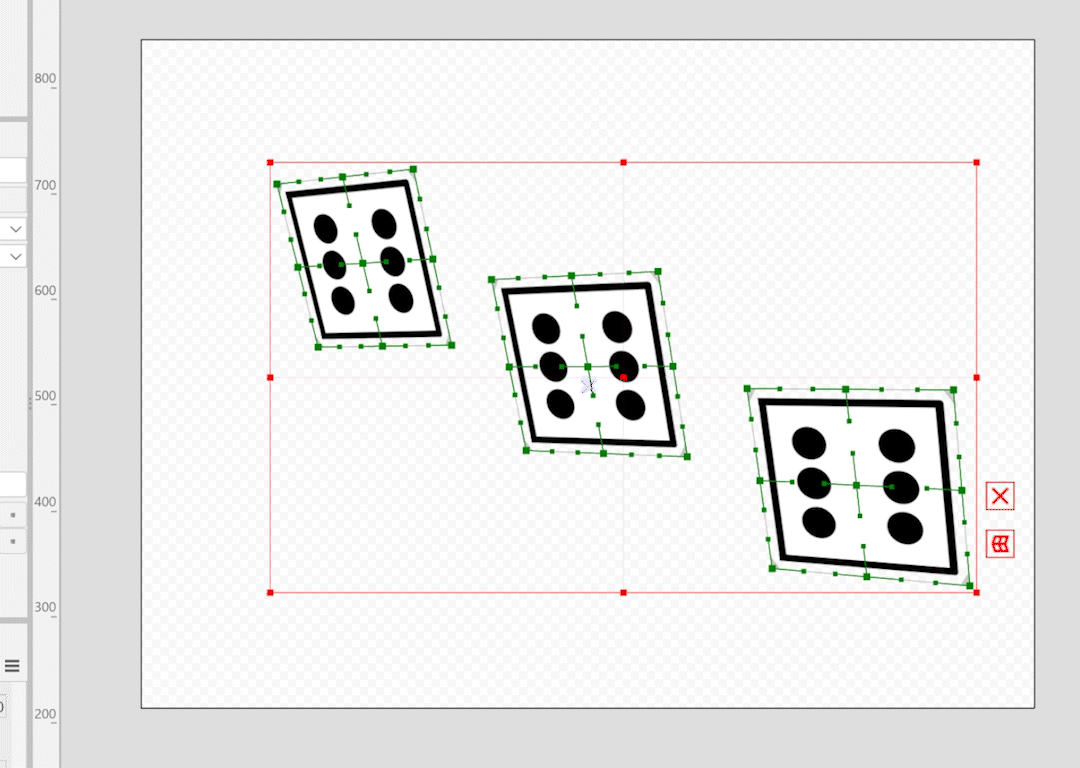 | 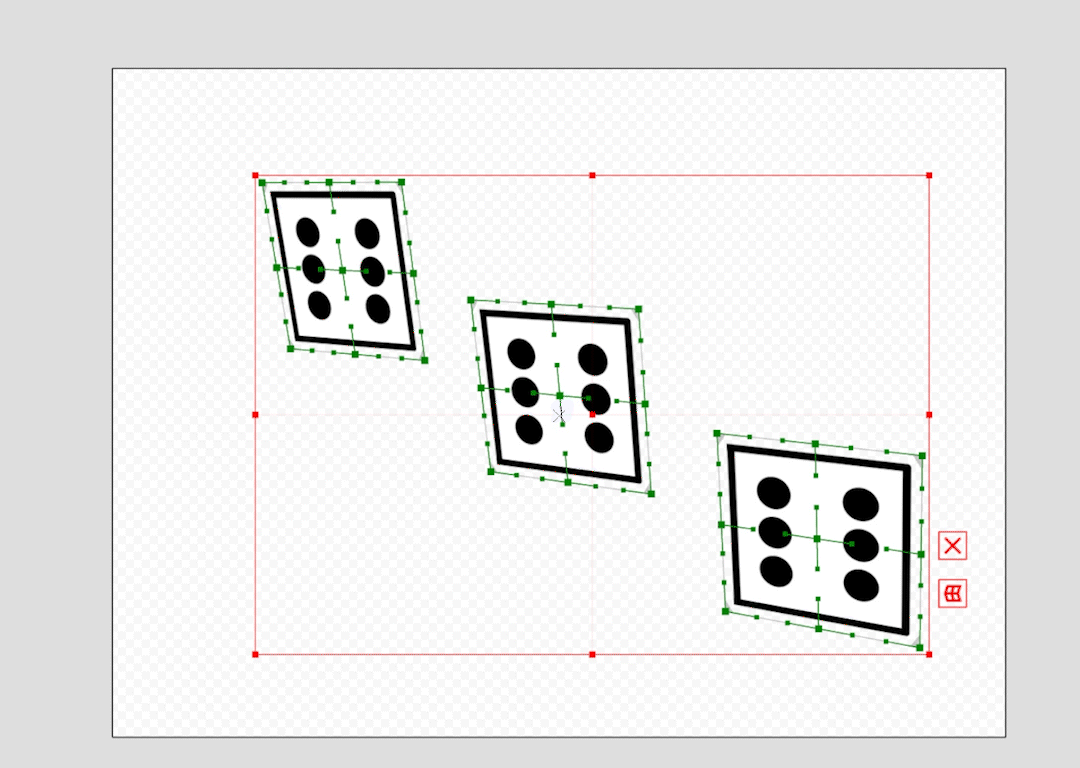 |
좌우 대칭 및 상하 대칭으로 만들기(3D 형상)
깊이 추정의 「좌우 대칭으로 만들기」와 「상하 대칭으로 만들기」는 워프디포머에 사용할 수 있는 설정으로, 추정 후의 깊이를 자동으로 대칭으로 만듭니다.
키 폼 편집으로 한쪽의 형상을 정돈하기만 하면 좌우 대칭 혹은 상하 대칭인 3D곡면으로 만들 수 있습니다.
아래 그림은 [좌우 대칭으로 만들기]를 유효하게 한 상태에서 깊이 추정을 한 결과입니다.
워프디포머의 오른쪽(왼쪽)을 키 폼 편집하기만 하면 반대쪽도 같은 깊이가 됩니다.
| [좌우 대칭으로 만들기]를 유효하게 한 상태에서 깊이 추정을 한 결과 |
|---|
 |
